Почтовое приложение, которое мы видим в Windows 10, было впервые представлено в Windows 8. Почтовое приложение было обновлено в Windows 10, чтобы включить улучшенный интерфейс и новый набор функций. Как и другие сторонние почтовые клиенты для Windows, приложение «Почта» также поддерживает добавление учетных записей электронной почты из других служб веб-почты, таких как Gmail и Yahoo Mail.
Хотя большинство пользователей с радостью используют приложение «Почта» в Windows 10 без каких-либо серьезных проблем, есть пользователи, у которых возникают различные проблемы с приложением «Почта». Проблема синхронизации - только один из них.
Похоже, что для многих пользователей приложение Почта не синхронизируется автоматически, а для некоторых пользователей оно не синхронизируется даже после нажатия на значок синхронизации. Для небольшого числа пользователей отображается актуальная информация о статусе синхронизации, но не синхронизируются новые электронные письма.
Если приложение Почта в Windows 10 не синхронизируется должным образом, вы можете попробовать одно из приведенных ниже исправлений, чтобы устранить проблему синхронизации.
Исправить 1 из 4
Запустите официальный инструмент устранения неполадок
Хотя средство устранения неполадок не относится к приложению Mail, оно предназначено для устранения неполадок и устранения проблем с приложениями Store. Следовательно, мы рекомендуем это официальное устранение неполадок приложений магазина, прежде чем продолжить. Посетите эту страницу, чтобы загрузить средство устранения неполадок в Магазине приложений, запустить его, а затем следовать простым инструкциям на экране.

Исправить 2 из 4
Проверьте настройки синхронизации почтового приложения
Проверьте, правильно ли настроены параметры синхронизации для приложения «Почта». Если приложение «Почта» не синхронизирует последние электронные письма или электронные письма за последний месяц, это может быть связано с настройкой параметров синхронизации.
Вот как открыть и изменить настройки синхронизации приложения Почта.
Шаг 1: Откройте приложение Почта. Нажмите значок « Настройки», чтобы открыть панель «Настройки», нажмите « Учетные записи», а затем нажмите на имя учетной записи, которая имеет проблемы с синхронизацией.
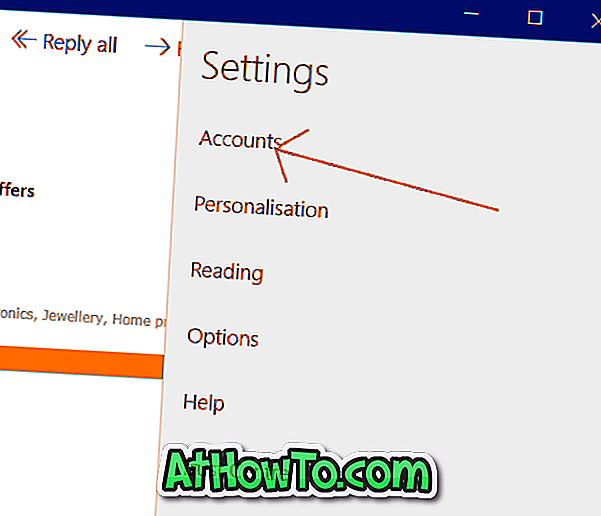
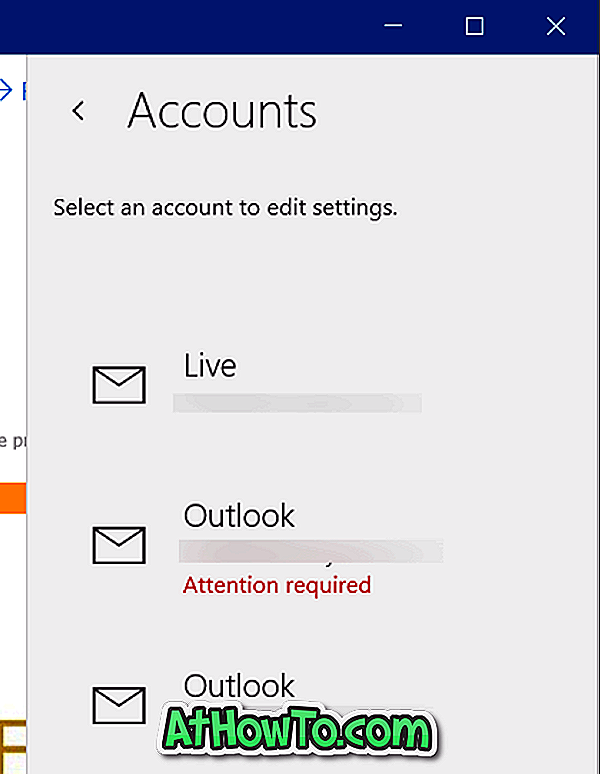
Шаг 2. Нажмите Изменить настройки синхронизации почтового ящика . В разделе «Загрузка нового содержимого» выберите по мере поступления элементов или каждые 15 минут в раскрывающемся списке.
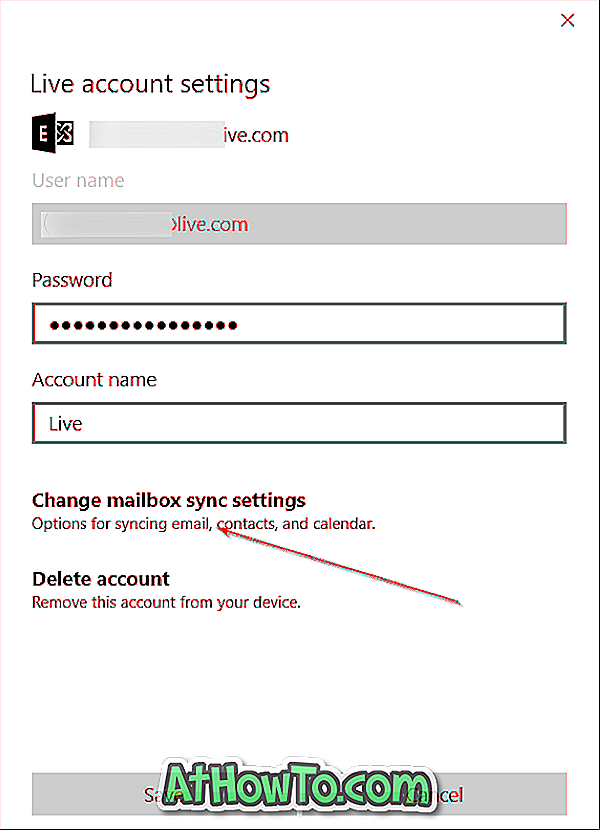
Шаг 3. В разделе «Загрузка электронной почты из раздела» выберите последний месяц или любое другое время в зависимости от ваших потребностей. Убедитесь, что в разделе «Параметры синхронизации» (как показано на рисунке ниже) включены электронная почта и календарь. Нажмите кнопку « Готово», затем нажмите « Сохранить», чтобы сохранить новые настройки.
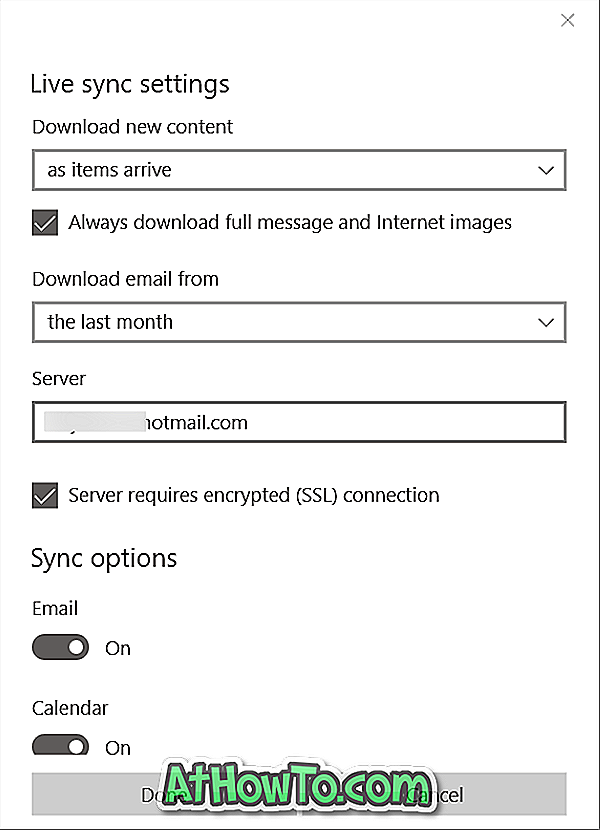
Шаг 4. Закройте приложение «Почта» и запустите его снова.
Исправить 3 из 4
Проверьте, может ли приложение Почта иметь доступ к Календарю
Приложение Почта не синхронизирует ваш календарь, если это не разрешено. В приложении «Настройки» предусмотрено положение, запрещающее доступ приложений к вашему календарю. Вы можете проверить это, открыв Настройки> Нажатие на Конфиденциальность и затем нажав Календарь.
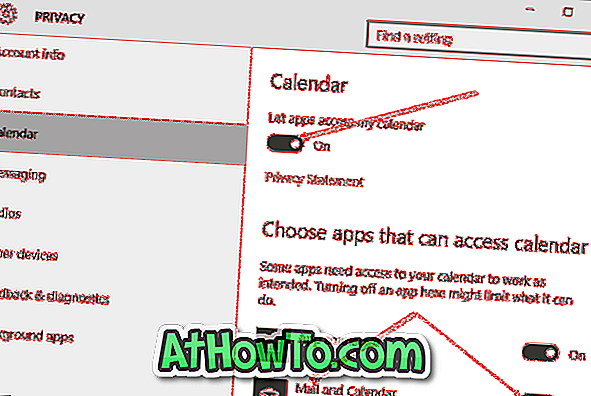
Убедитесь, что параметр «Разрешить приложениям доступ к моему календарю» включен. Кроме того, в разделе «Выберите приложения, которые могут получить доступ к календарю», убедитесь, что включена опция «Почта и календарь».
Исправить 4 из 4
Переустановите приложение Почта
Если проблема с синхронизацией не устранена даже после опробования вышеупомянутых методов, просто переустановите приложение Mail. Переустановка приложения Почта относительно проста и может быть выполнена менее чем за пять минут. Поскольку подробное руководство по этому вопросу уже есть, мы просим вас перейти к нашему руководству по переустановке приложения Почта в Windows 10 для получения пошаговых инструкций.
После переустановки приложения «Почта» вам может понадобиться снова добавить свои учетные записи электронной почты.













